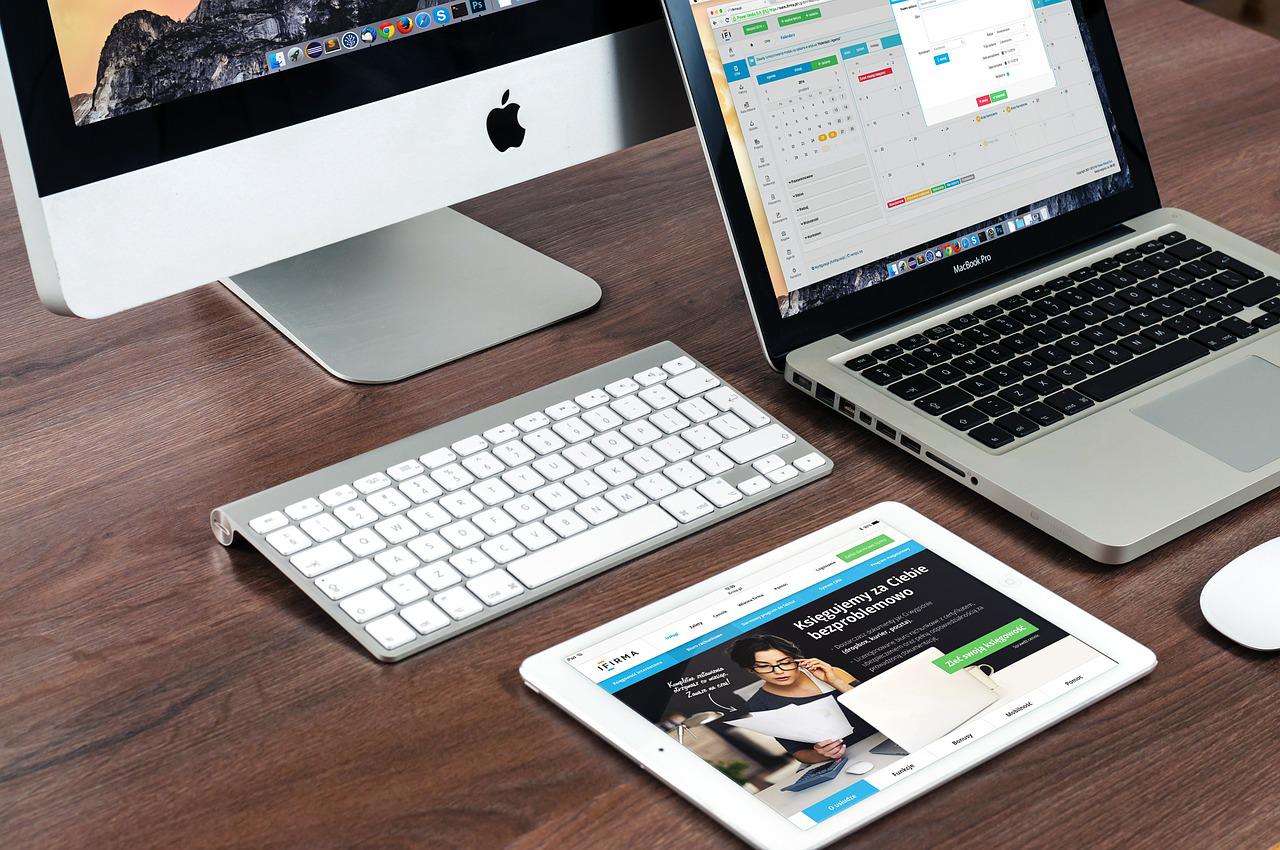はじめに
以前同じ内容で記事を書いたのですが、その時はiCloud.comのメモ帳を使ってiPhoneとWindowsでクリップボードの共有をしていました。
↓その記事はこちら。

しかし、Windows側のパソコンでiCloud.comのメモ帳を立ち上げるのに若干のもたつきがあり、時間がかかってしまうんですよね。
iCloud.comは何かと読み込みが遅い印象です。
そこでもう少し早くできる方法はないかと模索したところ、「Google keep」を使うという結論に至りました。
Google keepの使用方法
パソコン側はこちらの公式WEBサイトを使えばOKです。特にインストールは不要です。ブックマークすればOKです。iPhoneはApp StoreでGoogle keepのアプリをインストールした方が便利です。
さらに便利に使うために、デスクトップにショートカットを作っておくとなお良しです。
Google Chromeでのやり方を載せておきます。まず画面右上の①のところをクリックし、次に②の「その他のツール」、最後に③の「ショートカットを作成」でデスクトップにGoogle keepのショートカットを追加できます。
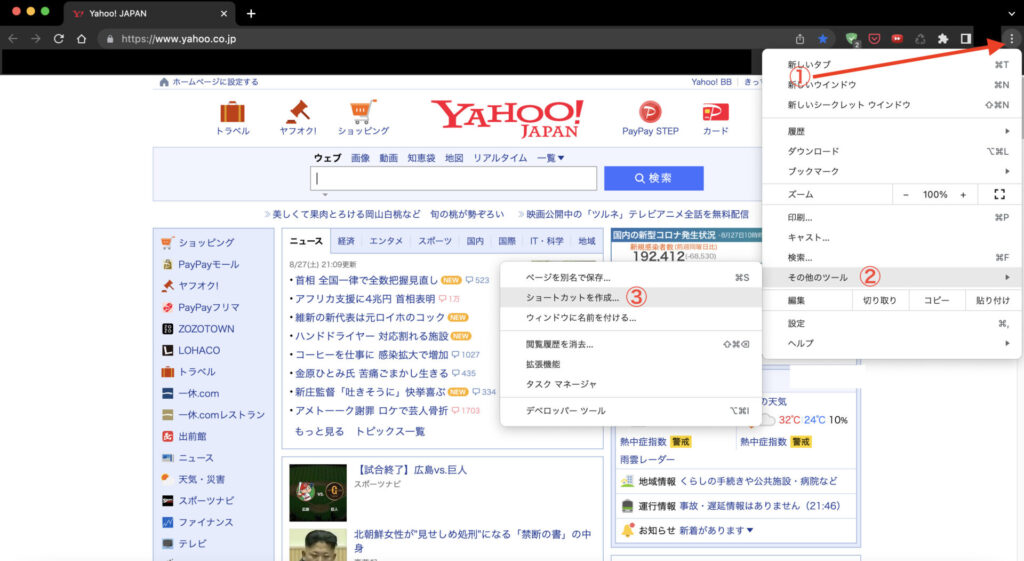
では今回試しにYahoo!ニュースのとある記事の文章をコピペして使ってみます。まず目的の文章をコピーします。
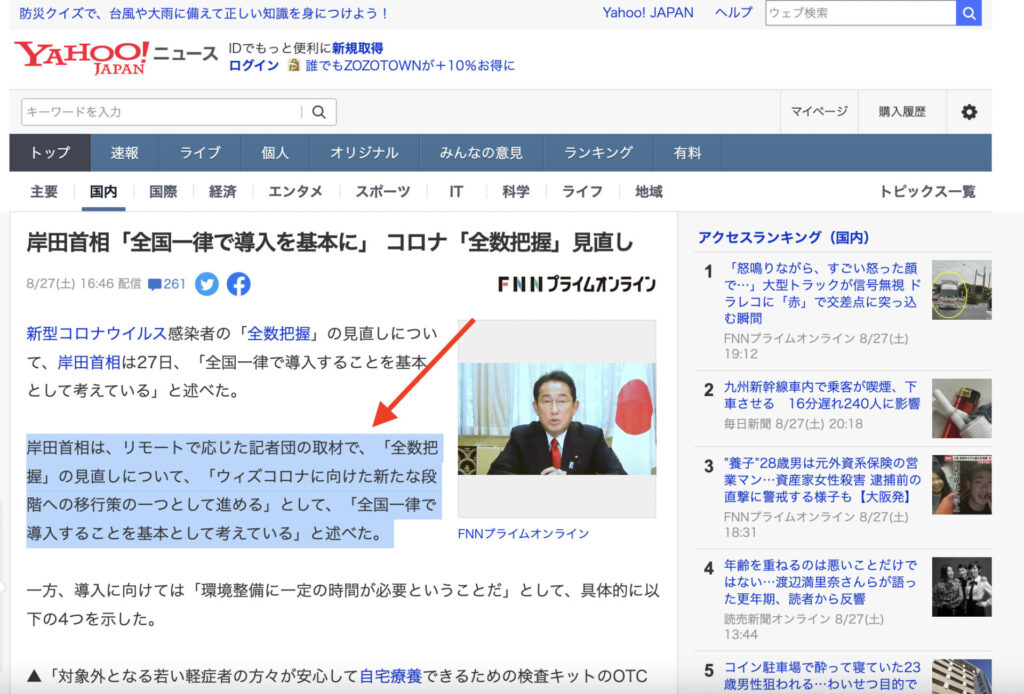
次にGoogle keepを開きます。メモを入力できる箇所があるので、そこに先ほどコピーした文章を貼り付けます。これで準備はOK。
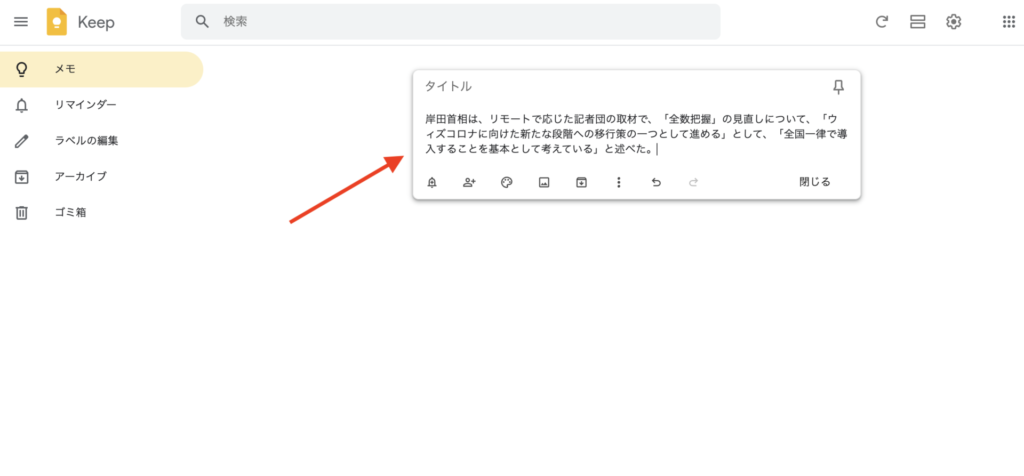
次にiPhone側のGoogle keepを開きます。Google keep内を確認すると、先ほどコピペした文章がありますね。
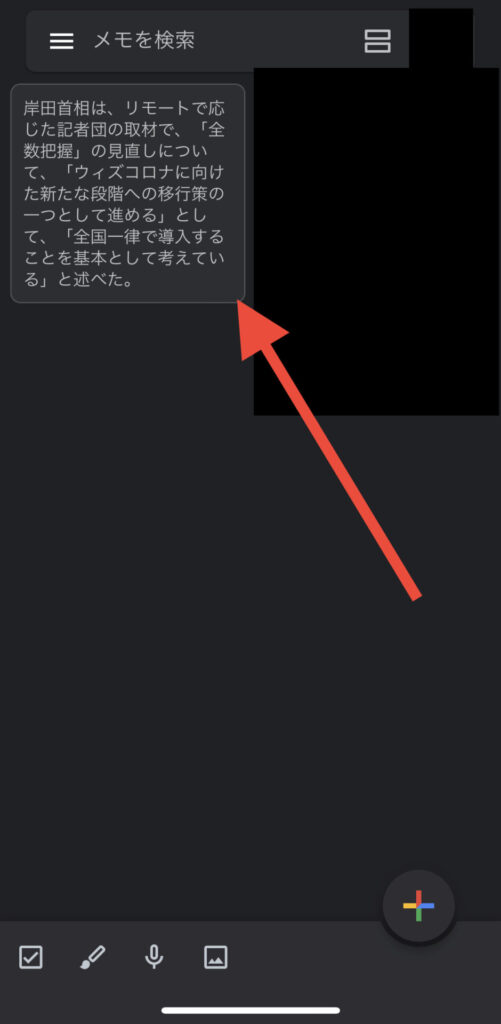
これでクリップボードの共有は完了です。あとはその文章を自分の目的に合わせて使えばOKです。例えば友達にLINEで送ったり、SNSにアップしたりなど……
おわりに
いかがでしたでしょうか?
個人的にGoogle keepはiPhoneとWindowsのクリップボードを共有するのに最速の方法だと思っています。なんといっても動きが早い!
iCloud.comのもたつきに比べれば断然早いですね。
iPhoneとWindowsPCのクリップボードの共有を悩んでいる方がいたらぜひお試しを!
ちなみにGoogle keepは文章以外にも画像を保存したり、PDFを保存しておいたりもできます。なかなか便利なので興味がある方はこちらの記事をご覧ください。
https://gsuiteguide.jp/keep/how-to-use-google-keep/